solidworks2020草图斜线怎么绘制
浏览:3日期:2024-01-27 15:01:43
下面给大家介绍的是solidworks2020草图斜线怎么绘制的方法,具体操作步骤如下:
1、打开SOLIDWORKS软件,点击新建图标。
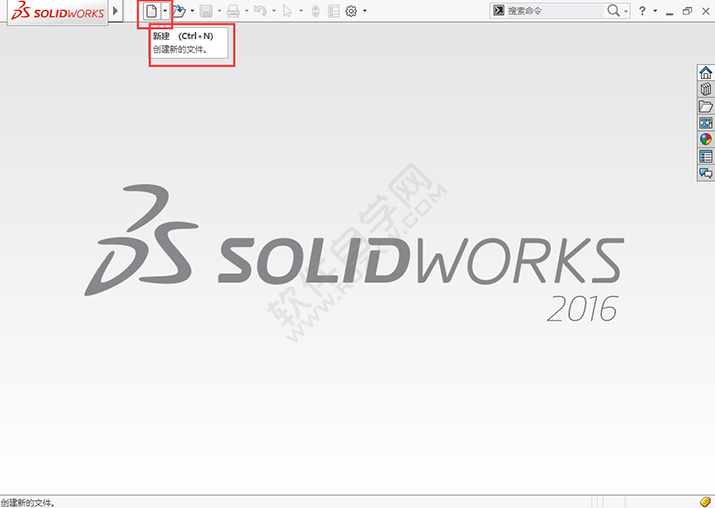
2、点击零件,点击确定。
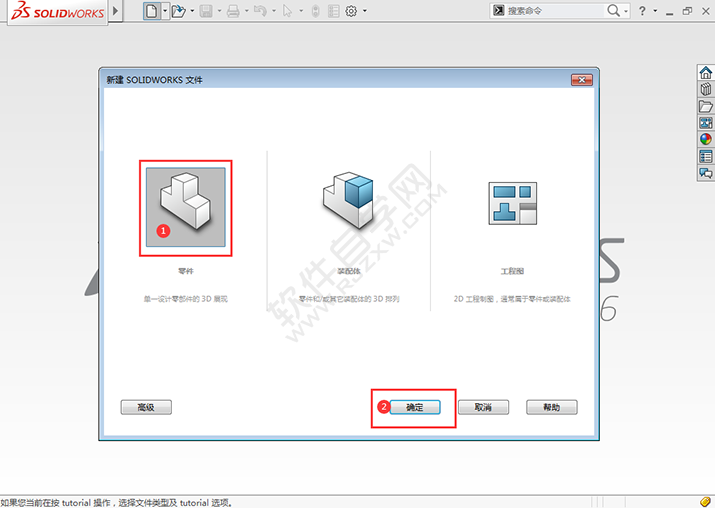
3、点击草图,点击草图绘制。
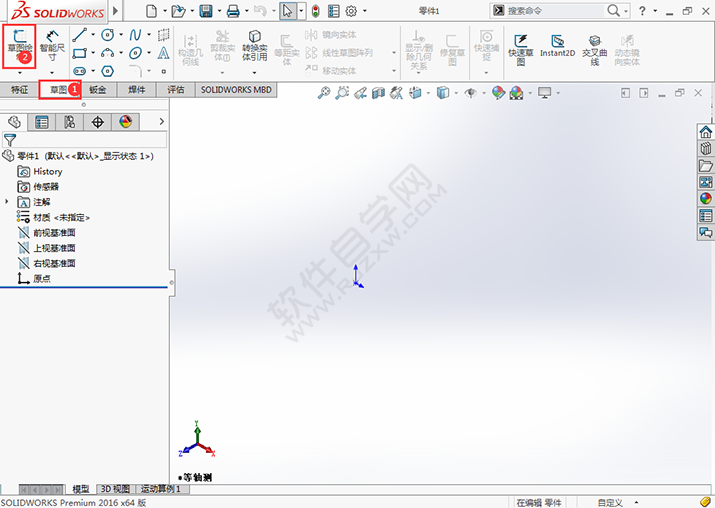
4、选择上视基准面。
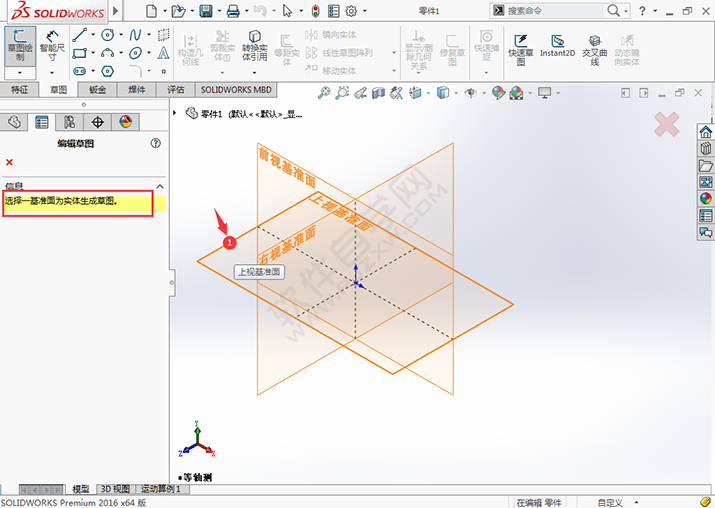
5、点击直线工具。
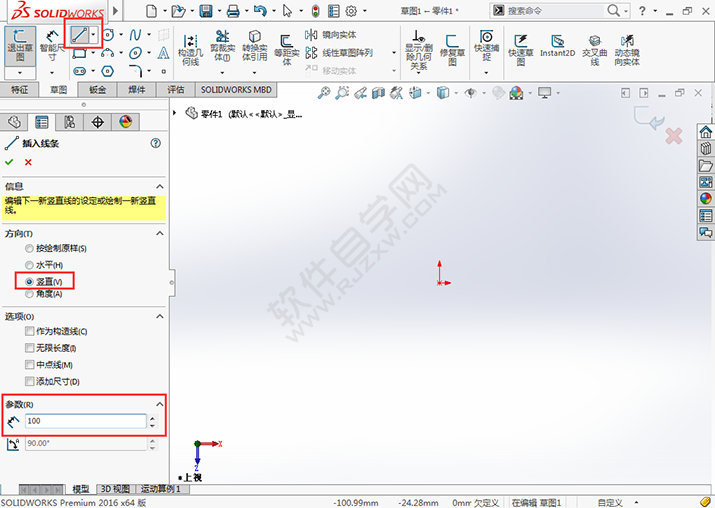
6、绘制一条直线出来,效果如下:
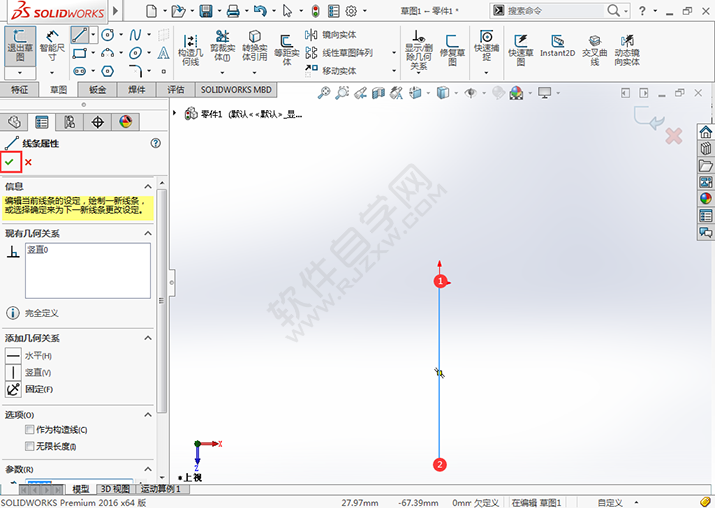
7、然后再点击直线工具,设置角度。
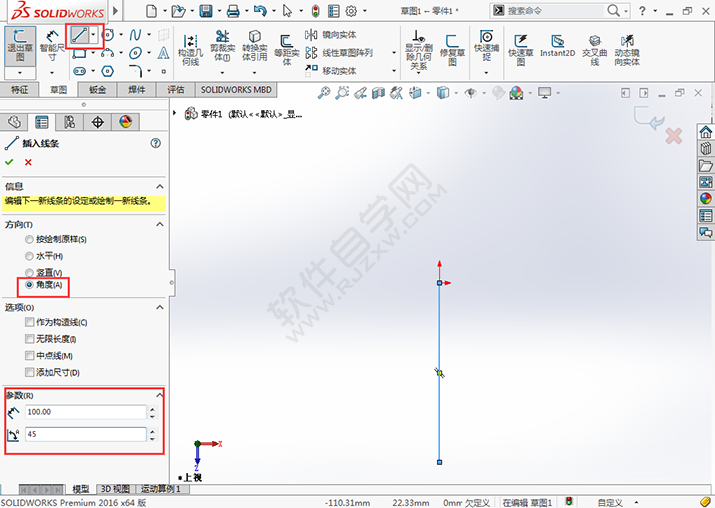
8、设置直线长度,与45的角度。然后就可以绘制直线出来。
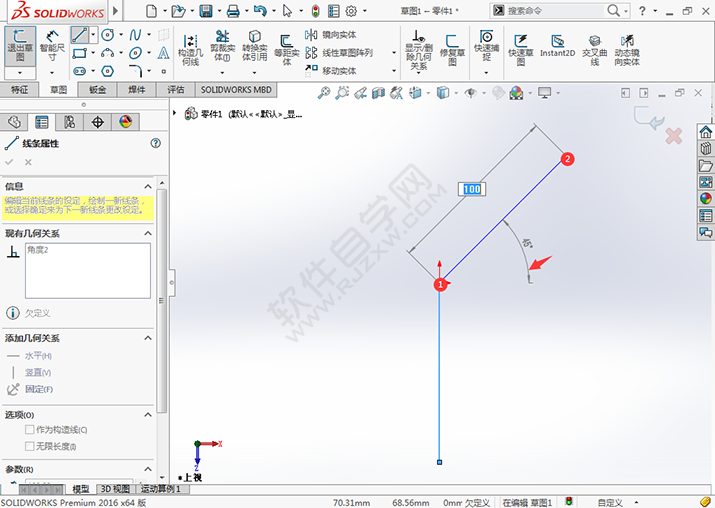
9、这样就完成了斜线的绘制。
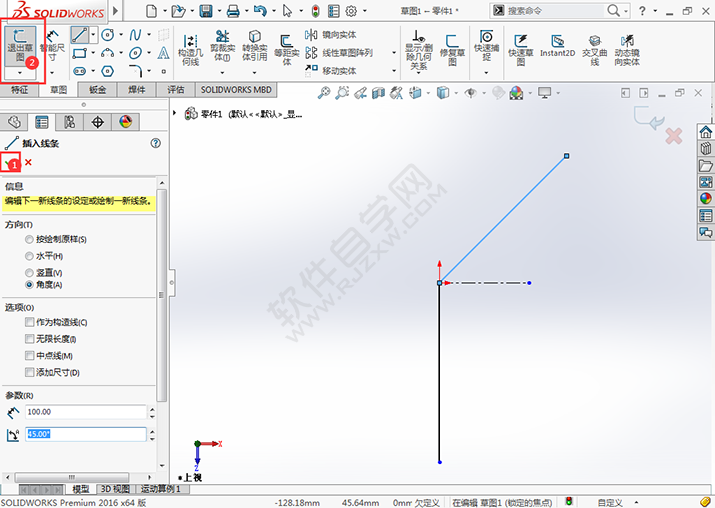
10、这样45度的斜线就完成了。
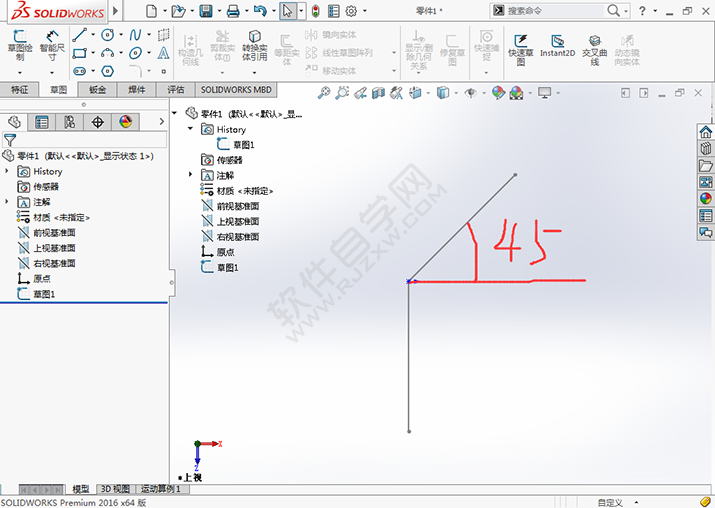
上一条:CAD文档导入AI中怎么填充颜色下一条:WPS中怎么根据身份证提取性别?
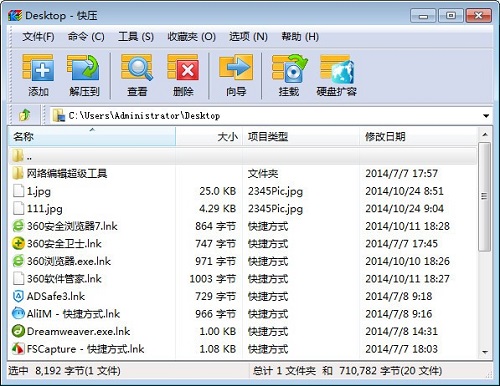
 网公网安备
网公网安备